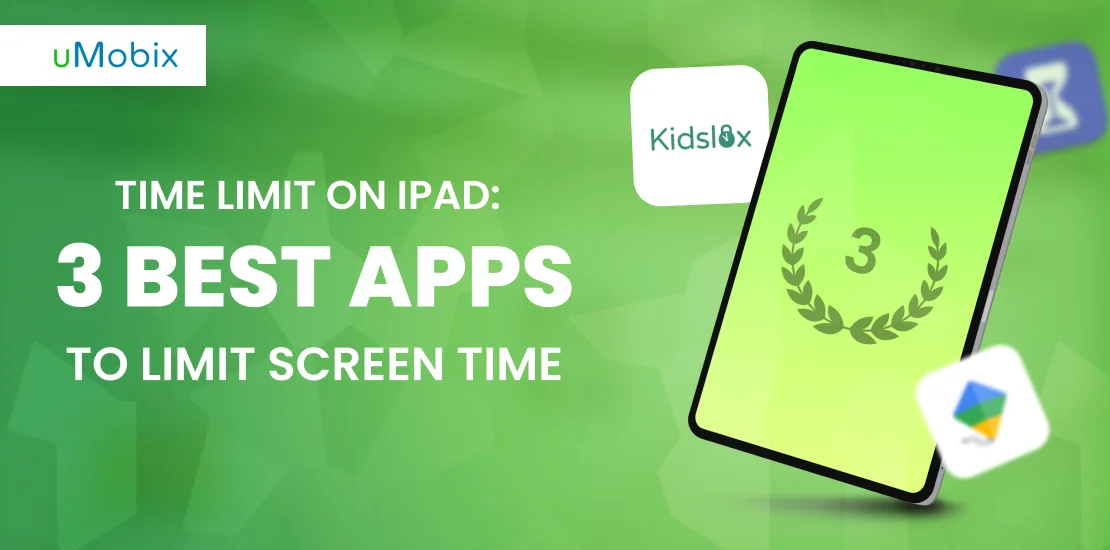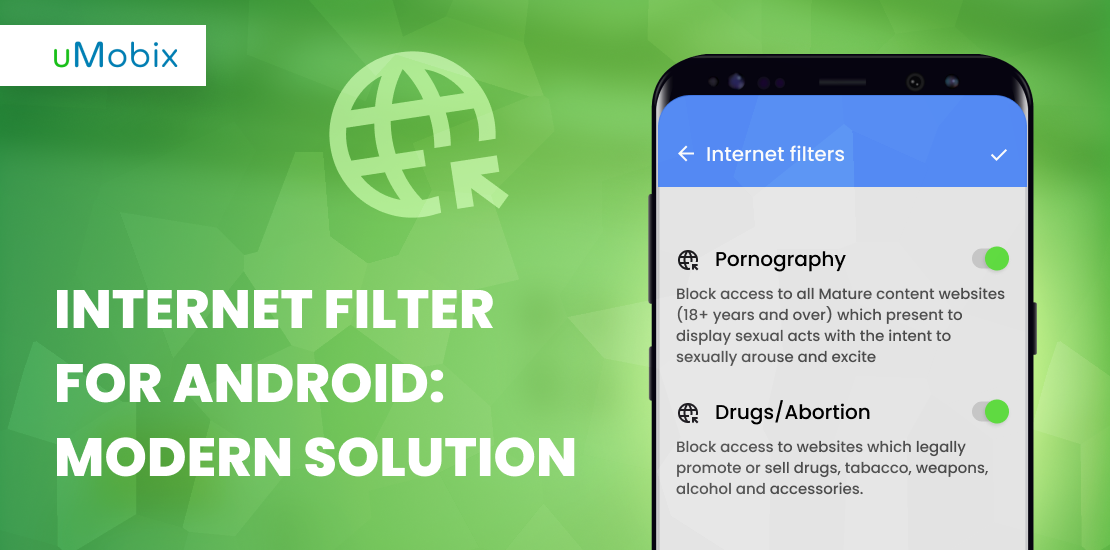Os dispositivos inteligentes são viciantes, especialmente considerando a variedade de atividades que podem ser realizadas com eles. Agora, imagine um dispositivo inteligente na mão de uma criança - se ele é viciante para um adulto, quanto mais impacto terá em uma criança? As crianças podem ficar obcecadas por dispositivos inteligentes e passar o dia inteiro mudando de um aplicativo para outro. Embora joguem jogos em um determinado momento, elas podem assistir a vídeos em outro momento. Isso não é bom para o gerenciamento do tempo e pode fazer com que percam o foco em suas atividades diárias. No entanto, há maneiras de gerenciar facilmente o tempo de tela de uma pessoa; uma dessas maneiras é a educação dos pais.
Você deve monitorar o que seu filho acessa no dispositivo e por quanto tempo ele usa o dispositivo. Entretanto, talvez você não esteja presente para monitorar, mas algumas ferramentas podem ajudá-lo a fazer isso. Se seu filho usa um iPad, a definição de um limite de tempo no iPad será suficiente. Com essa ferramenta para pais, você pode monitorar o tempo que seu filho passa no dispositivo, mesmo quando você estiver ausente. Isso pode ajudá-lo a definir permissões e limites para o dispositivo.
Por exemplo, digamos que você não queira que a sua filha de 7 anos passe mais de 20 minutos usando um aplicativo no iPad todos os dias; ela pode não ter a habilidade de autocontrole necessária para deixar de usar esse aplicativo após o tempo designado. Isso significa que você só pode monitorar quando estiver disponível; se você não estiver, ela poderá passar mais do que esse tempo no dispositivo. Portanto, você deve saber como limitar o tempo no iPad. Essas ferramentas para os pais ajudarão a monitorar o tempo que eles passam no dispositivo, e você pode configurar o dispositivo para congelar os aplicativos quando o tempo definido for atingido. Mas Como configurar o tempo de tela? no iPad de seu filho? Isso e muito mais é o que você aprenderá a seguir.
Como definir o tempo de tela no iPad do seu filho? O que a Apple diz?
A Apple sabe o quanto o iPad pode ser viciante para as pessoas, especialmente para as crianças; portanto, o motivo da introdução de ferramentas para os pais é que elas permitem monitorar o tempo gasto no dispositivo. Portanto, veja a seguir maneiras de configurar o Tempo de tela no iPad do seu filho:
- Defina todos os limites de tempo de inatividade e de aplicativos.
- No iPad do seu filho, verifique as configurações e clique em tempo de tela.
- Você encontrará a opção que permite "Ativar o tempo de tela"; toque nela e em Continuar.
- Uma interface será exibida, mostrando "This is My Child's iPad"; toque nela.
- Para programar o tempo de inatividade para seu filho, você deve inserir os horários de início e término. Agora, toque em Definir tempo de inatividade.
- Também é possível definir limites para categorias de aplicativos que você gostaria de gerenciar no dispositivo. Esses aplicativos podem incluir vídeos, jogos, redes sociais, etc. Para definir o limite de tempo no iPad para qualquer um desses aplicativos, você deve selecionar a categoria que deseja definir.
- Você encontrará todas as categorias tocando em "All Categories" (Todas as categorias).
- Conjunto de torneiras.
- Agora, você pode inserir o tempo necessário. Você encontrará uma opção que diz "Set App Limit" (Definir limite do aplicativo), toque nela.
- Toque em continuar. Será necessário digitar uma senha de tempo de tela para gerenciar as configurações de tempo de tela do seu filho. Digite o código desejado e pronto.
O que você pode fazer com o limite de tempo no iPad?
O tempo de tela ajuda a monitorar o tempo que seu filho passa usando aplicativos no iPad. Isso pode orientar sua decisão de remover totalmente do dispositivo os aplicativos que consomem mais tempo ou definir limites de aplicativos.
Você pode visualizar os dados coletados como gráficos, que podem ser encontrados no menu Screen Time (Tempo de tela). Mesmo sem verificar, você receberá um relatório na segunda-feira de manhã por meio de notificação. Com esse aviso, você pode saber quanto tempo passou no dispositivo durante a semana e fazer possíveis ajustes para a nova semana.
A lógica por trás dos dados de tempo de tela é que, ao entender como seu filho interage com o dispositivo, você pode ajudá-lo a ter mais controle sobre o tempo dele, seja limitando a forma como ele usa o dispositivo, definindo limites de aplicativos ou tomando medidas drásticas para excluir o aplicativo que desperdiça tempo. Você pode ajudá-los a ter mais controle sobre o tempo deles, seja limitando o uso do dispositivo por meio da definição de limites de aplicativos ou tomando medidas drásticas para excluir o aplicativo que desperdiça tempo.

O que é tempo de inatividade e como bloquear aplicativos específicos em horários específicos?
O tempo de inatividade é um recurso que permite bloquear aplicativos e notificações durante um período específico. Esses períodos serão quando você quiser ficar longe do dispositivo. No caso de seu filho, serão os períodos em que você deseja que ele fique longe do dispositivo. Por padrão, o tempo de inatividade definido pela Apple geralmente é entre 22h e 7h.
No entanto, você pode ajustar o tempo de acordo com sua escolha. Portanto, seu filho não poderá acessar aplicativos específicos no iPad durante esse período. Para bloquear aplicativos específicos em horários específicos no seu dispositivo, siga as etapas abaixo:
- Vá para as configurações, toque em "Tempo de tela" e em continuar.
- Você encontrará uma opção que diz "Este é o iPad do meu filho"; toque nela.
- Será exibida uma interface mostrando "Downtime" (Tempo de inatividade); toque nela.
- Para definir o limite de tempo no iPad, você deve selecionar o aplicativo que deseja definir.
- Conjunto de torneiras.
- Se quiser bloquear os aplicativos todos os dias, selecione Every Day (Todos os dias). Por outro lado, se você quiser personalizar os dias, defina os horários de início e término desejados.
Os 3 melhores aplicativos gratuitos para limitar o tempo de tela
Alguns dos melhores aplicativos gratuitos que você pode usar para limitar o tempo de tela incluem:
Tempo de tela
A Apple pré-instalou esse aplicativo em seus dispositivos iOS. Embora não seja possível encontrá-lo como um dos aplicativos no menu porque ele não tem ícone, você o encontrará nas configurações. Um aspecto interessante desse aplicativo é que, por ser um aplicativo integrado, ele não tem anúncios.
Prós
- É gratuito
- Você pode obter relatórios semanais no aplicativo
- Adequado para restrição de aplicativos e conteúdo
Contras
Você só pode selecionar categorias do aplicativo e não aplicativos individuais
Aplicativo de controle dos pais - Kidslox
Esse aplicativo resolve o problema do Screen Time. Ele permite que os pais bloqueiem aplicativos individuais no iPad de seus filhos, em vez da categoria de aplicativos no Screen Time. O Kidslox também oferece outro recurso chamado Lockdown. Esse recurso permite que você bloqueie todos os aplicativos no iPad do seu filho. Você também pode bloquear o dispositivo. Portanto, se o seu filho se comportar mal e você quiser um aplicativo que o ajude a colocá-lo de castigo digitalmente, esse aplicativo pode ajudar. Você encontrará a opção de bloquear/desbloquear aplicativos individualmente na guia de restrições. Assim, você pode expandir qual aplicativo bloquear e desbloquear nessa categoria.
Prós
- Você pode bloquear o acesso deles à App Store e também restringir o conteúdo adulto
- Ele permite que você defina restrições por aplicativo
- Ele tem um modo de bloqueio
Contras
Ele não é totalmente gratuito. Você só pode usar a avaliação gratuita por 14 dias ou 70 dias se compartilhar o link nas mídias sociais.
Family Link do Google
Assim como o Screen Time, você pode bloquear aplicativos com Family Link do Google. Ele também permite programar os períodos em que você deseja que determinados aplicativos sejam acessados pelo seu filho. Você também pode gerenciar o conteúdo que deseja que ele acesse e bloquear o conteúdo inadequado que não deseja que seu filho veja.
Ele vem com uma lista útil de aplicativos que os professores recomendam para as crianças. São aplicativos que você pode permitir que seu filho acesse sem se preocupar. O Family Link tem restrições da Play Store que impedem que as crianças comprem ou baixem aplicativos no iPad. Um recurso excepcional desse aplicativo é que ele permite que você rastreie a localização do seu filho no dispositivo.
Prós
- É gratuito
- Permite que você rastreie aplicativos e conteúdo no dispositivo de seu filho
- Com o Family Link, você pode rastrear a localização do seu filho no seu dispositivo
- Ele permite que os pais limitem as atividades da loja de jogos no iPad de seus filhos
- Você pode criar programações com o aplicativo
Contras
Nenhum
Como o Controle dos Pais do uMobix pode ajudá-lo?
uMobix é um software desenvolvido para que os pais controlem seus filhos menores de 18 anos. Com esse software, você pode monitorar tudo o que seu filho faz no iPad em tempo real. Por isso, ele é frequentemente considerado como "o rastreador de celular para pais modernos".
Os recursos do uMobix permitem monitorar mais de 30 aplicativos populares e plataformas de mídia social, incluindo SnapchatFacebook e Instagram. Uma forma fundamental de ajuda desse aplicativo rastreador de telefone é que ele permite disciplinar seu filho e garantir que ele não ultrapasse os limites ao verificar aplicativos ou sites restritos. Ele ajuda você a monitorar seu filho em tempo real, mesmo quando você estiver ausente.
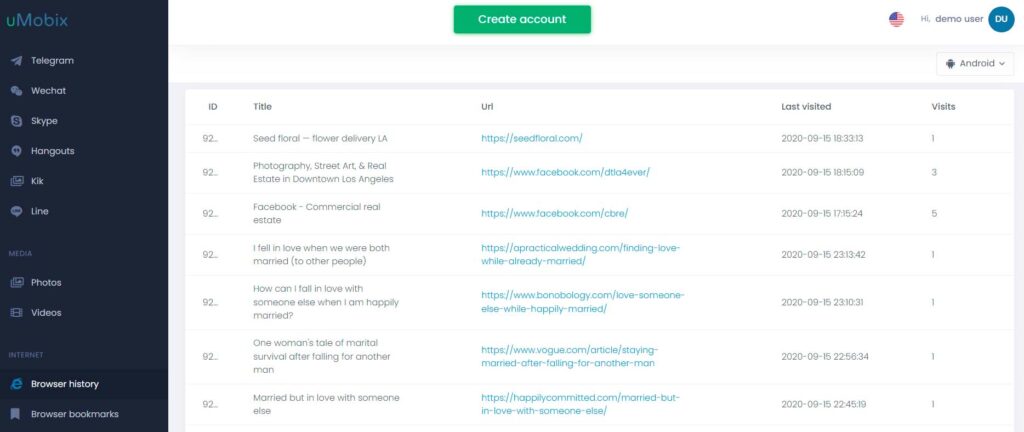
Conclusão
Deixar uma criança com um iPad sem o devido monitoramento é como expô-la diretamente a uma substância viciante. Portanto, você precisa monitorar as atividades delas em um dispositivo inteligente. Esse monitoramento inclui quando eles podem usar o dispositivo e quais aplicativos e sites podem visitar. Este conteúdo deve ajudá-lo a definir limites de tempo no iPad e orientá-lo a escolher os melhores aplicativos gratuitos para limitar o tempo de tela.
PERGUNTAS FREQUENTES
Sim, você pode limitar o tempo no iPad mini. Basta ir a Settings > Screen Time e fazer as configurações necessárias.
Você pode colocar um limite de tempo no dispositivo do seu filho seguindo a ordem Settings > Screen Time > Continue > This is My Child's iPad > insira o limite de tempo.
Você pode fazer isso seguindo a ordem Settings > Screen Time > Continue > This is My Child's iPad > insira o limite de tempo por hora.

Pare de adivinhar, apenas rastreie com o uMobix
Aplicativo para pais que garante sua tranquilidade
Experimente agora